Solucionar los problemas más comunes de la aplicación AirDroid
AirDroid Personal satisface las necesidades del usuario al permitir múltiples funciones, tales como transferencias de archivos, control remoto y administración de notificaciones SMS en la computadora. También puedes compartir pantalla entre dispositivos compatibles. Si se usa de forma eficiente, esta herramienta ofrece beneficios adicionales en el manejo de dispositivos para diversos fines. Al utilizar esta herramienta, podrías encontrar problemas como lentitud de la PC con AirDroid.
En este artículo, aprenderás a solucionar los problemas más comunes que podrías encontrar al usar este programa. Esta aplicación te ayuda a trabajar de forma óptima entre las aplicaciones y la computadora. Es hora de usar esta herramienta y sacarle el máximo provecho.
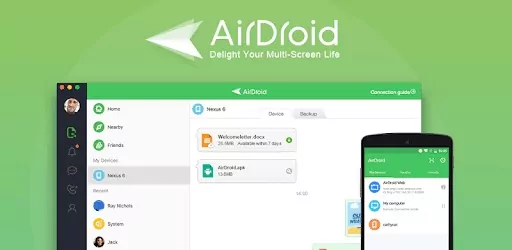
Parte 1: Problemas comunes de AirDroid y formas de solucionarlos
En este artículo, aprenderás acerca de los problemas más comunes a los que se enfrentará cuando trabajes con la aplicación AirDroid Al empezar a trabajar con esta herramienta, es posible que encuentres problemas y necesitarás algunos conocimientos para que puedas solucionarlos por tu cuenta. Algunos de los problemas son simples y no requieren de la ayuda de un experto, unos pocos clics serán suficientes para solucionar los errores a tiempo. Sigue los siguientes pasos para solucionar los problemas a tiempo y corregir los errores.
Funciones principales
- Fácil de conectar y controlar su teléfono Android desde una computadora de forma inalámbrica
- Transfiere todo tipo de datos entre dispositivos
- Administración y copia de seguridad de archivos de forma inalámbrica
- Administra las notificaciones y los SMS
- Permite escuchar audio unidireccional a distancia para vigilar el entorno.
- Ofrece acceso a cámara remota, con sonido, con fines de seguridad
- Compatible con todas las plataformas, incluidas Mac, Windows, iOS y Android
1. AirDroid lento o Velocidad de transferencia lenta
Para mejorar la velocidad de la transferencia de archivos, asegúrese de que ambos dispositivos esten conectados al mismo Wi-Fi. Comprueba la confiabilidad del Wi-Fi y luego lleva a cabo el proceso de transferencia en la app AirDroid Personal.
Intenta conectar los dispositivos con la aplicación AirDroid en modo Lite para mejorar la velocidad de transferencia de archivos. Personaliza la conectividad al modo Lite para solucionar los problemas de velocidad durante la transferencia de archivos entre dispositivos.
2. AirDroid Inicio automático
La opción de Inicio automático ayuda a que la aplicación AirDroid se ejecute en segundo plano en su dispositivo. Para activar esta función, debes ir a la opción de Inicio automático disponible en configuración -> Permiso de batería o aplicaciones. También puedes consultar Phone Manager o Security Manager. Esta función ayuda a iniciar la aplicación automáticamente y se ejecute en segundo plano, incluso sin el conocimiento del usuario.
3. AirDroid "El tiempo de conexión ha expirado"
Para una conexión estable, puede usar la herramienta de diagnóstico de conexión disponible con la aplicación para solucionar este problema. En su teléfono Android, inicie la aplicación AirDroid -> Me -> Ayuda y pulse el icono de la herramienta de diagnóstico de conexión que se muestra en la parte inferior derecha de la pantalla. En la pantalla emergente, presione "Iniciar prueba". El módulo de prueba se ejecuta y muestra si existe algún problema con la conectividad de AirDroid. Haz clic en la opción Resign URL para probar la conectividad nuevamente. Si el problema de conectividad persiste, toque Más información -> Informe. El problema de conectividad llegará al equipo de soporte de AirDroid y te guiará para solucionar los problemas rápidamente.
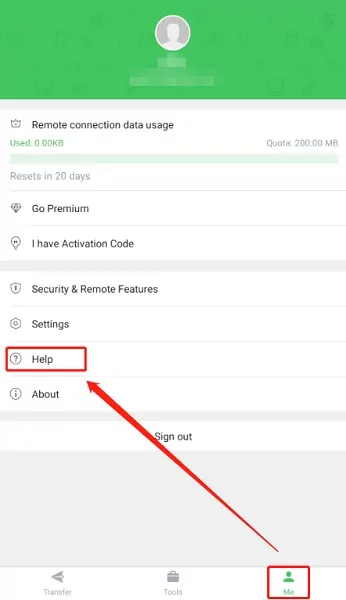
4. AirDroid no se conecta a la red Wi-Fi
Puedes utilizar la función Nearby para solucionar los problemas de conexión Wi-Fi. Inicia la aplicación AirDroid Personal abre ->Nearby -> Pulsa la opción Buscar. Selecciona el dispositivo que requiere la transferencia de archivos y espera la confirmación del receptor. A continuación, selecciona los archivos y envíalos al dispositivo receptor. La función Nearby de AirDroid te ayuda a transferir archivos incluso si la conexión Wi-Fi presenta problemas. Utiliza esta función para deshacerte de los problemas de conectividad Wi-Fi y realizar cualquier transferencia.
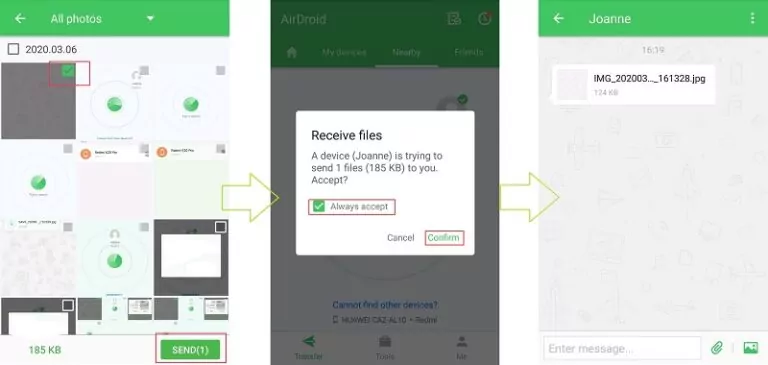
5. AirDroid La cámara remota no funciona
Resinstala la aplicación AirDroid Personal en tu teléfono e inicia sesión en tu cuenta. A continuación, instala en tu computadora la aplicación AirDroid Personal de escritorio. Luego, inicia sesión en la misma cuenta AirDroid. Ahora, la aplicación de escritorio y selecciona el icono lupa y el nombre del teléfono. Pulsa la opción Cámara remota en el panel derecho de la pantalla. Con esto se establece la conexión remota la app.
Instala la aplicación AirDroid Personal en tu teléfono e inicia sesión en tu cuenta AirDroid. Debes iniciar sesión en la misma cuenta con la aplicación web de AirDroid Personal. Ahora, enciende la Cámara para establecer una conexión segura entre la computadora y el teléfono.
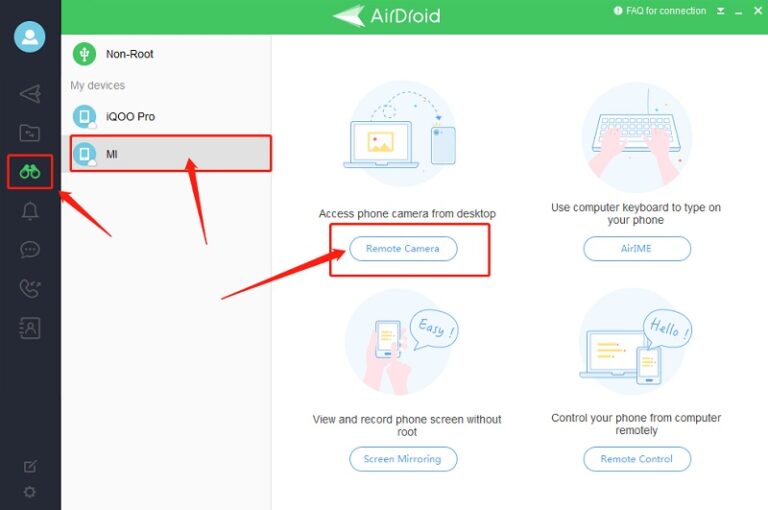
6. AirDroid No puede transferir o descargar archivos
Para solucionar los problemas de transferencia o descarga de archivos en la aplicación AirDroid, asegúrate de que el formato de archivo sea compatible con la herramienta. Utilice los convertidores de tipo de archivo incorporados para convertir los archivos a formatos comunes y solucionar los problemas al intentar transferir o descargar los archivos entre dispositivos. Además, también puedes comprobar la conectividad para garantizar un proceso impecable. Ambos dispositivos deben conectarse con la misma red Wi-Fi para mejorar el proceso de transferencia o descarga de archivos.
Part 2: Consejos útiles para utilizar AirDroid Personal
- ¿Cómo mantener AirDroid Personal funcionando en segundo plano?
Para asegurarte de que la aplicación AirDroid Personal se ejecuta en segundo plano, desactiva el modo de ahorro de energía accediendo a AirDroid -> Yo -> Configuración. A continuación, pulsa la opción Mantener AirDroid ejecutándose en segundo plano y permite que aparezcan mensajes como "Dejar que la aplicación se ejecute siempre en segundo plano" e Ignorar la optimización de la batería. Activando esta opción, dejará que la aplicación se ejecute en segundo plano sin ningún problema.
- ¿Cómo se beneficia el AirDroid del plan premium personal?
Los planes Premium te ofrecen acceso remoto ilimitado a datos con 100 MB (Web) y 200 MB (PC) para la administración de archivos. Este plan te proporciona transferencias de archivos de 1 GB (PC) y 1 GB (Android). El número predeterminado de dispositivos para utilizar el servicio AirDroid es de 3 y pero se puede aumentar con la versión premium. Para suscribirte a este plan debes pagar la cuota correspondiente y así poder disfrutar de las ventajas mencionadas anteriormente.
- ¿Por qué necesita instalar AirDroid Add-on?
Con esta aplicación se mejora la función de control de la aplicación AirDroid. Mejora la accesibilidad y asegura el buen funcionamiento de esta aplicación sin necesidad de rootear sus dispositivos Android. Cuando se utiliza de manera óptima, puede utilizar opciones adicionales utilizando los complementos.
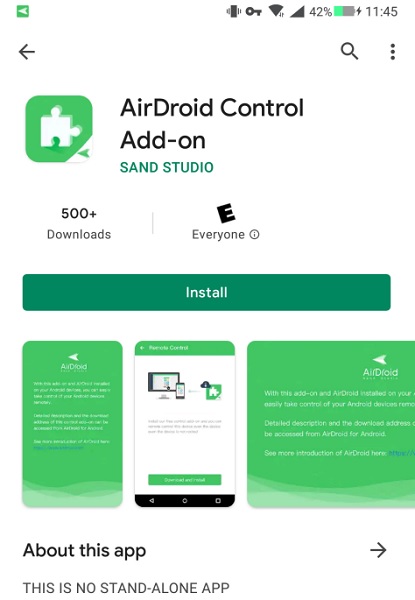
Conclusión
En este artículo has aprendido las soluciones para cuando la PC y AirDroid van lento. Encuentra la mejor opción para solucionar tu problema. El uso de la guía mencionada anteriormente está pensada para mejorar el uso de la aplicación AirDroid. Establece una conectividad firme entre los dispositivos con la ayuda de esta herramienta eficiente y realiza las actividades que necesites, como control remoto, compartir archivos, compartir pantalla y administrar las notificaciones por SMS. Utiliza esta guía y corrige los errores relacionados en la aplicación para un uso óptimo.




Deja una respuesta.